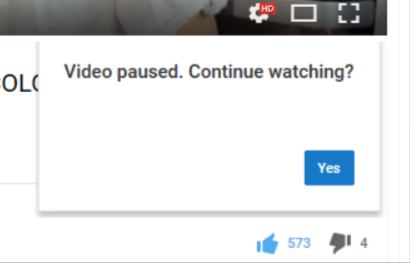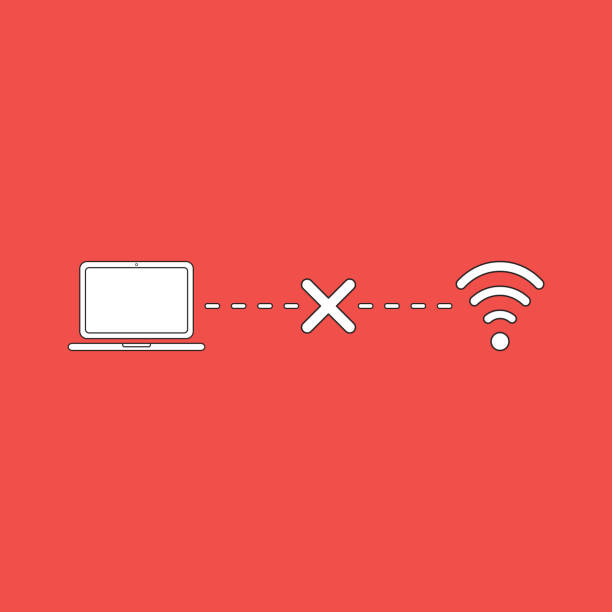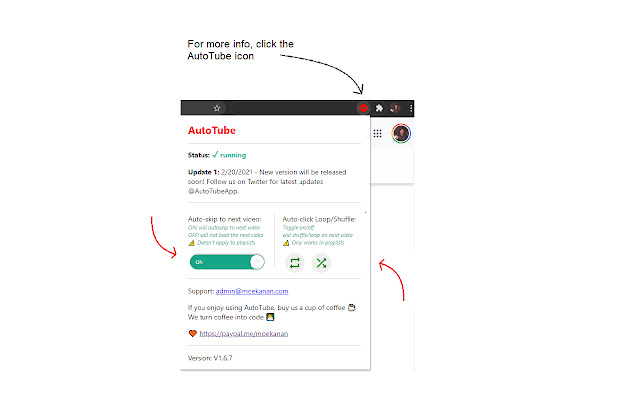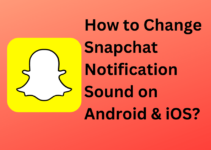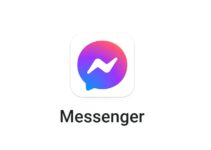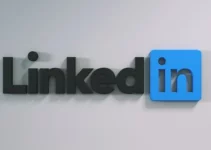知道如何阻止 Youtube 自动暂停视频吗?
YouTube 倾向于在大多数情况下提供不间断的视频观看。 世界的 最受欢迎的视频流媒体平台 并不总是兑现承诺。
据报道,YouTube 视频在许多设备上都已暂停。 如果您遇到了同样的问题,那么您来对地方了。
本文的目的是为您提供有关如何解决 YouTube 暂停视频问题的可行提示。 不用担心,问题可能并不像看起来那么严重。 让我们开始吧。
你为什么ube 保持自动暂停或自动暂停 YouTube 视频?
如果您已经使用 YouTube 一段时间,那么您很可能在某个时间点遇到了 YouTube 问题。 当视频周期性暂停时,通常无需担心。
如果问题发生得太频繁,则可能需要进一步调查。
YouTube 自动传递视频功能之所以活跃的最重要原因之一是因为 YouTube 通过销售或展示视频中的广告来赚钱。
为了提供良好的用户体验,YouTube 使用了这种自动暂停功能。 此功能与 Netflix 的功能非常相似 你还在看吗 功能?
此外,视频暂停后没有固定的时间或间隔。
视频暂停的原因可能包括 YouTube 的默认设置、软件过时或互联网连接速度慢以及浏览器设置过时。
我们将深入探讨 YouTube 视频暂停的原因。
无论原因是什么,我们都会采取以下步骤来帮助您解决问题。
YouTube 的默认设置
默认情况下,YouTube 视频会在设置自动暂停时暂停。
此功能的目的是在您长时间不使用设备时暂停视频,并防止您错过与正在观看的内容相关的重要细节。
当您打扫房间时,您可以播放音乐播放列表,暂时不操作电脑。 如果启用了自动暂停,体验就会被破坏。
互联网连接和网络问题
如果网络中断,YouTube 视频可能会暂停。 您现在可能遇到服务器错误,或者视频可能正在缓冲。
每次遇到网络问题时,YouTube 上的视频都会暂停,除非视频已完全下载。
浏览器问题
YouTube 可能会因互联网问题和某些浏览器而暂停视频。 如果 cookie 或缓存文件导致故障,或者扩展阻止视频加载,视频可能无法正确加载。
YouTube 上的故障(技术故障)
YouTube 可能很棒,但它并非完全没有技术问题。 如果您确定自己没有任何问题,可以查看 YouTube 帮助中心的已知问题页面。
什么是移动版 YouTube 上的休息功能?
您如何看待 YouTube 的最新功能, “提醒我休息一下”? YouTube 使用此设置让用户远离观看流媒体应用的时间更长。
因此,您的视频可能会在某个时候暂停。
如何阻止 YouTube 自动暂停?
在列出了 YouTube 视频可能暂停的最常见原因之后,是时候进入主要部分了——解决问题。
更改 YouTube 自动暂停设置
YouTube 视频将暂停并询问您是否要“继续观看?” 然后启用自动暂停。
通过使用扩展,您可以禁用此功能。 有许多选项可用,但并非所有选项都与所有浏览器兼容。
Google Chrome 和 Firefox 用户可以使用“AutoTube – 不间断的 YouTube。=
您可以按照以下步骤在 Chrome 上安装 AutoTube:
- 单击“添加到 Chrome”以下载 AutoTube 扩展程序。
- 单击“添加扩展程序”。 接着说。
- 安装扩展程序后,您将能够观看 YouTube 视频而不会被自动暂停打断。
- 您可以按照以下步骤在 Firefox 上安装 AutoTube。
- 访问 AutoTube 的 Mozilla Addons 页面。
- 通过单击“添加到 Firefox”来添加 Firefox。
- 您将能够立即安装和使用该附加组件。
一旦“继续观看?” 选项卡出现,视频将立即恢复。
如果自动暂停功能没有问题,则应遵循以下步骤。
检查您的互联网连接是否最新
如果您遇到播放问题,请尝试在 YouTube 上播放另一个视频。 如果您的互联网连接不稳定或页面加载时间比正常时间更长,请尝试使用其他应用程序或进行 Google 搜索以查看其他应用程序是否正常运行。
如果没有任何加载,请尝试重新启动您的路由器或联系您的互联网服务提供商。
清除 YouTube 上的缓存
YouTube 会缓存一些您以前看过的视频,让您可以更快地播放它们。 过于频繁缓存的视频可能会导致应用程序变慢并导致它们过于频繁地暂停。
要清除 YouTube 缓存,请按照下列步骤操作:
- 您可以从移动设备或浏览器打开“设置”页面。
- 转到浏览器设置中的“存储和内存”选项卡,以访问移动设备上的“YouTube”应用程序。
- 从菜单中选择“清除缓存”并单击它。 如果您选择“清除数据”,您的整个 YouTube 帐户将被删除。
禁用您的防病毒软件
如果您使用第三方应用程序或扩展程序,可能会与您的 YouTube 帐户发生冲突。 如果您的防病毒软件将视频视为威胁,YouTube 可能会让您无法完成该视频。
关闭您认为可能会影响您的 YouTube 体验的所有软件,包括防病毒软件。
关闭“提醒我休息一下”功能
您可以按照以下步骤禁用此功能:
- 导航至 YouTube 设置。
- “常规”部分位于左侧。
- “提醒我休息一下”选项应该被禁用。
- 如果这是问题所在,您将无法再暂停 YouTube 视频。
更新 YouTube 移动应用
清除缓存并重新启动 YouTube 应用程序后,它是否仍会暂停视频? 确保 YouTube 是最新的。
您手机的设置会在“应用程序”部分下显示 YouTube。 检查那里是否有更新可用。
观看 YouTube 时不受干扰
让您的 YouTube 视频暂停从来都不是一件愉快的事。
不幸的是,这是一个相当普遍的问题。 幸运的是,它很容易修复。 故障的自动暂停功能或不良的互联网连接通常是错误的。
常见问题:
Q1。 是否有关闭 YouTube 自动暂停的设置?
答: 不,没有办法关闭 YouTube 上的自动暂停。 您可以为您的浏览器下载一个扩展程序来禁用它。 但如果您使用的是移动设备、控制台或电视,那么暂停按钮将不起作用!
Q2。 为什么 YouTube 视频突然停止?
答: 由于以下三个可能的原因,YouTube 视频可能会暂停:
- 长时间不活动。
- 提醒我休息一下功能已开启。
- 可能存在一些技术问题或连接问题。
Q3. YouTube 暂停需要多长时间?
答:如果您使用的是 YouTube 移动应用程序,则可以使用暂停功能在特定时间段后暂停视频,例如 15、30、45、60、90 甚至 180 分钟的流式传输。
在桌面版中,视频可能会在播放 45 分钟且没有任何活动后自动暂停。
结论:如何阻止 YouTube 自动暂停?
由于各种不同的原因,在 YouTube 上暂停可能会有点棘手,但您不必担心! 通常只需要简单的设置更改。
YouTube 会出于最常见的原因自动暂停您的视频,本文提供了一些解决方法。 如果自动暂停功能无法解决您的问题并且您的 YouTube 视频继续暂停,您可能想尝试上面列出的替代方法。
什么方法对你有用? 请在下面分享您的经验。